房产网站设计网站怎么放404页面
在Unity中,向量无处不在,我想很多人都使用过向量类的内置方法 normalized() 吧,我们都知道该方法是将其向量归一化从而作为一个方向与速度相乘,以达到角色朝任一方向移动时速度都相等的效果,但内部具体是如何将该向量进行归一化的呢,本篇我们就来揭晓这个答案。
1. 相关概念
在学习向量的运算之前,我们先要了解一些有关概念:
标量(scalar)是一个只有大小,没有方向的物理量。
向量(vector)是一个有长度,也有方向的有向线段。
向量的模(magnitude)指的这个向量的长度。一个向量的长度可以是任意的非负数。模式一个标量。
向量的方向(direction)描述了这个向量在空间的指向。
2. 向量和标量的乘法/除法
以三维向量为例,向量和标量的乘法公式如下:
类似的,向量也可以被一个非零的标量相除,这等同于和这个标量的倒数相除:
下面是两个简单的例子:
3. 向量之间的加法和减法
我们可以对两个向量进行相加或相减,其结果是一个相同维度的新向量。只需要把两个向量的对应分量进行相加或相减即可,公式如下:
下面是两个简单的例子:
4. 向量的模
我们以三维向量为例,计算一个向量的模公式如下:
我们以一个二维向量(1, 1)为例,模的计算方式如下:
5. 向量的归一化
向量归一化(normalized vector)是指将该向量的模变为1,模为1的向量被称为单位向量(unit vector)。对任何给定的非零向量,把它转换成单位向量的过程就被称为归一化(normalization)。
通常,我们在向量的头上添加一个带帽符号来表示单位向量,例如。为了对向量进行归一化,我们可以将向量除以该向量的模来得到,公式如下:
我们以一个二维向量(1, 1)为例,该向量归一化的计算方式如下:
6. 向量之间的乘法
6.1. 点积
点积(dot product)的名称来源于这个运算符号:。点积的公式有两种形式,我们先看第一种公式:
它还有第二个公式:
由此公式我们可以得出:
当a、b两个向量都为单位向量,也就是和
都为1时,公式又可以简化为:
因此:
6.2. 叉积
叉积(cross product)的名称来源于它的符号:,同样这个叉号也不能省略它的计算公式为:
我们用一张图就可以清晰的描述它的运算规律:
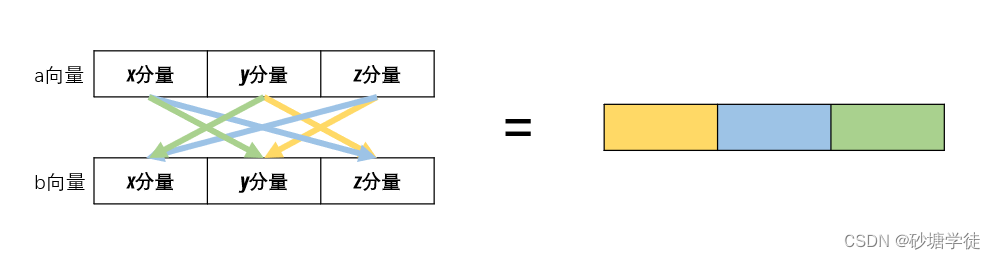
计算出来的向量是垂直于a、b所构成的平面的法向量。
